如何在电脑上双面打印 win10系统如何设置打印机双面打印
更新时间:2024-07-10 12:54:08作者:yang
在如今数字化的时代,打印已成为我们日常工作中不可或缺的一部分,而双面打印技术的出现,不仅节约了纸张资源,也更加环保和节能。对于使用win10系统的用户来说,如何设置打印机进行双面打印可能会成为一个困扰。在本文中我们将介绍win10系统下如何设置打印机进行双面打印,让您轻松掌握这一技巧,提高工作效率。
具体步骤:
1.打开电脑 ,进入设置。点击控制面板。
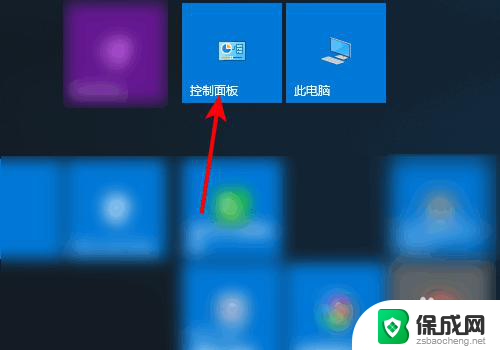
2.进入控制面板,点击设备和打印机。
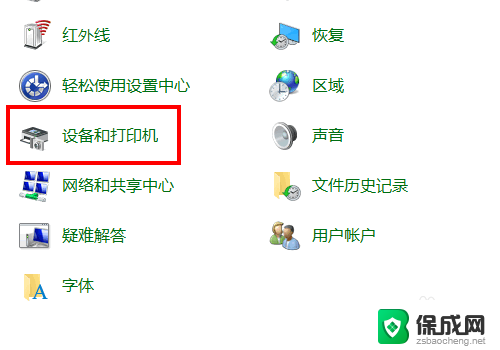
3.鼠标右键单击默认打印机,点击打印机属性。
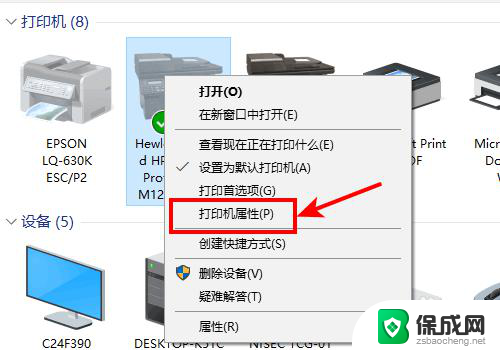
4.进入打印机属性,点击设备设置。
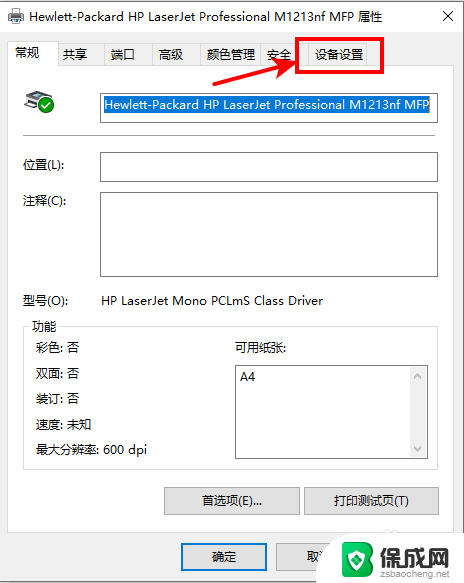
5.进入设备设置,点击未安装。
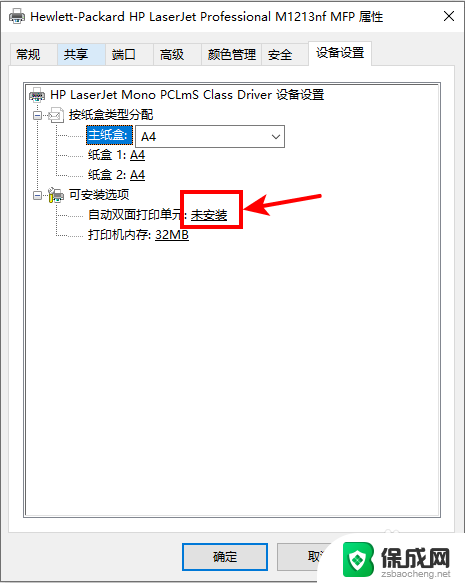
6.选择已安装,点击应用。再点击确定。
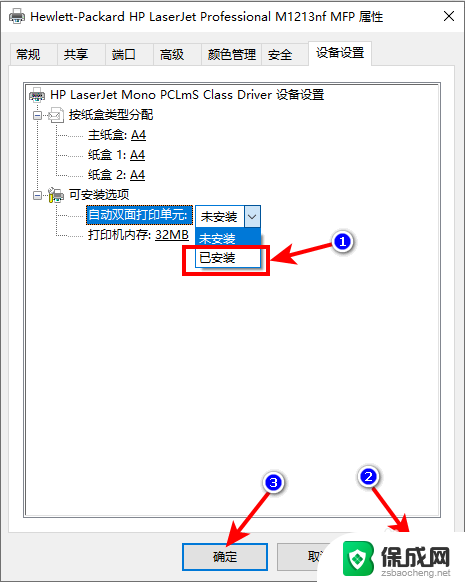
以上就是关于如何在电脑上进行双面打印的全部内容,如果有遇到相同情况的用户,可以按照小编的方法来解决。
如何在电脑上双面打印 win10系统如何设置打印机双面打印相关教程
-
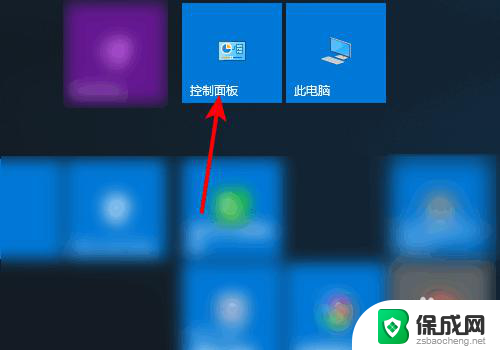 打印机的双面打印在哪里设置 win10系统双面打印设置教程
打印机的双面打印在哪里设置 win10系统双面打印设置教程2024-04-28
-
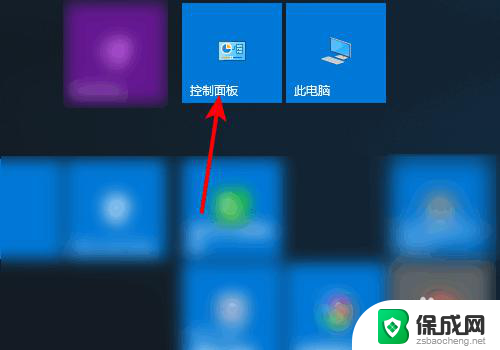 电脑上怎么设置双面打印 Win10系统如何设置打印机双面打印
电脑上怎么设置双面打印 Win10系统如何设置打印机双面打印2024-04-12
-
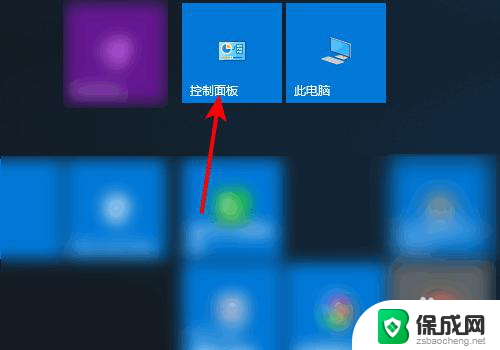 双面打印选项怎么设置 Win10系统双面打印设置教程
双面打印选项怎么设置 Win10系统双面打印设置教程2024-08-07
-
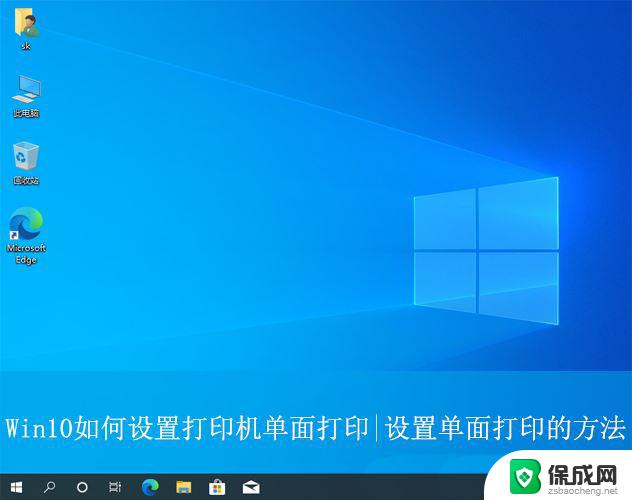 win10如何设置电脑打印机 Win10单面打印的设置方法
win10如何设置电脑打印机 Win10单面打印的设置方法2024-09-20
-
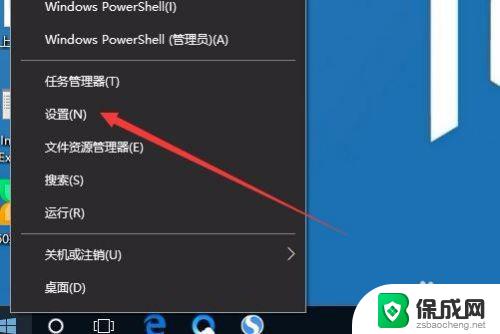 windows10如何设置默认打印机 Win10系统怎么样设置默认打印机
windows10如何设置默认打印机 Win10系统怎么样设置默认打印机2023-10-10
-
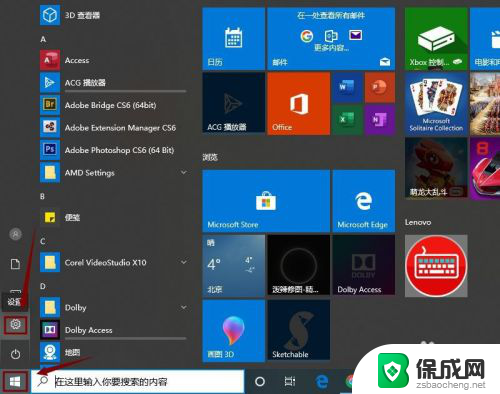 win10如何连接打印机设备 win10系统如何添加打印机
win10如何连接打印机设备 win10系统如何添加打印机2024-05-14
- win10怎么设置网络打印机 Windows 10系统如何添加网络打印机步骤
- w10系统怎样添加打印机 如何在Windows 10系统中添加打印机
- xp系统连win10的打印机 XP系统如何与WIN10打印机进行连接
- win10系统怎么扫描打印机文件 win10系统打印机如何扫描
- 如何增强网速win10 笔记本电脑加快网速方法
- win10如何彻底删除搜狗主页 搜狗浏览器卸载步骤
- 戴尔笔记本开机密码忘了怎么办win10 Windows10开机密码忘了怎么办忘了怎么办
- win10重新分区教程 Windows10怎么分区硬盘
- win10文件夹视频文件显示预览内容 Win10系统文件预览设置方法
- win10如何调声音 笔记本声音调节步骤
win10系统教程推荐
- 1 win10在哪儿看电脑具体型号 查询笔记本电脑型号的步骤
- 2 电脑win10系统怎么调整屏幕亮度 电脑屏幕亮度调节软件
- 3 win10屏幕显示不全怎么办 电脑屏幕显示不全怎么设置
- 4 win10耳机插上电脑怎么没反应 电脑插耳机无声音怎么办
- 5 window屏保怎么关了 windows10屏保如何取消
- 6 win10密码忘记了怎么办的最简单的方法 Windows10开机密码忘记怎么办
- 7 window10桌面图标被隐藏了怎么恢复 电脑桌面图标不见了怎么解决
- 8 win10系统怎么设置屏幕一直亮着 如何让笔记本屏幕一直亮着
- 9 window10开机没声音 电脑突然无声音怎么解决
- 10 win10电脑密码忘了怎么解开 笔记本电脑忘记密码如何重置